コラム
文字組版のルール「ベタとツメ」

前回予告した通り、文字組版のルール第二弾です。
まず初めに
ひらがな、カタカナ、漢字のフォントは、正方形の枠内にデザインされており、その見えない正方形を「仮想ボディ」、その中に入っている文字を「字面」といいます。

読みやすい文章を組むためには、「仮想ボディの中の字面」をバランス良く並べる必要があります。
その文字の並べ方=組み方には「ベタ組」「ツメ組」の2種類があります。
ベタ組
「仮想ボディ」の四角に合わせて文字を並べる組み方。
可読性が良いという理由から、本文組は「ベタ組」が基本となっています。
ツメ組
「仮想ボディ」を気にせず、「字面」自体の幅や大きさを基準に文字の間を詰める組み方。
文字を詰めた方が引き締まって見えることがあるので、見出しやタイトルといった短文に多く使用されます。
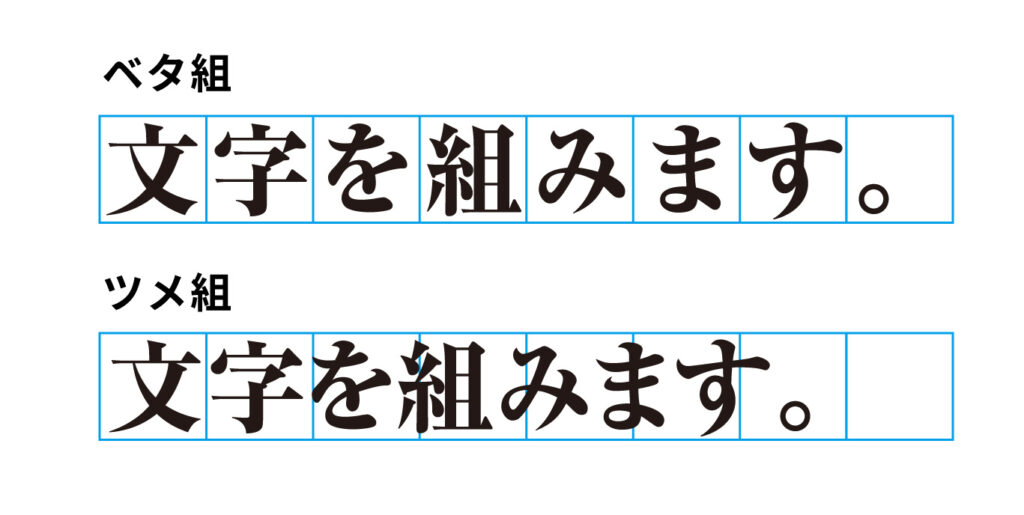
illustrationでの文字組みの方法
イラストレーションで文字を詰める場合、[文字パネル]の「カーニング」「トラッキング」「文字ツメ」を主に使用します。
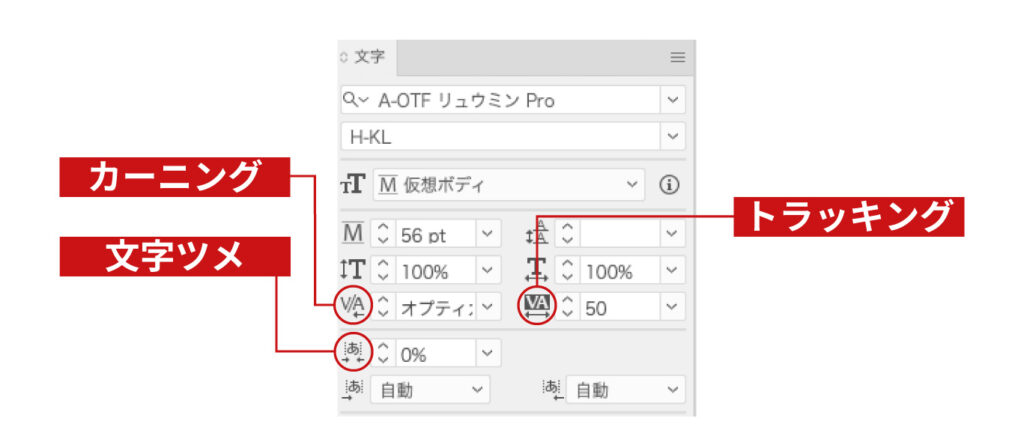
カーニング
特定の隣接する2つの文字間の間隔を個別に調整する機能
トラッキング
文字全体の文字間隔を均等に調整する機能
文字ツメ
文字前後の余白の詰め具合をパーセンテージで調整する機能
カーニングについて
カーニングには4つの自動設定があります。また、文字間にカーソルを置いて[Option+矢印キー]で調整することも可能です。
メトリクス
フォントに設定されている字詰め情報を基に調整
※Open Typeフォントには、プロポーショナルメトリクスという自動的に最適な字詰めをする機能があります。活用するには[Open Typeパネル]の「プロポーショナルメトリクス」にチェックを入れます。
オプティカル
アプリケーション側で文字の形状を分析して字詰めを調整
和文等幅
日本語フォントは等幅、欧文フォントはペアカーニングを適用
0
カーニングを行わず、文字間を固定する
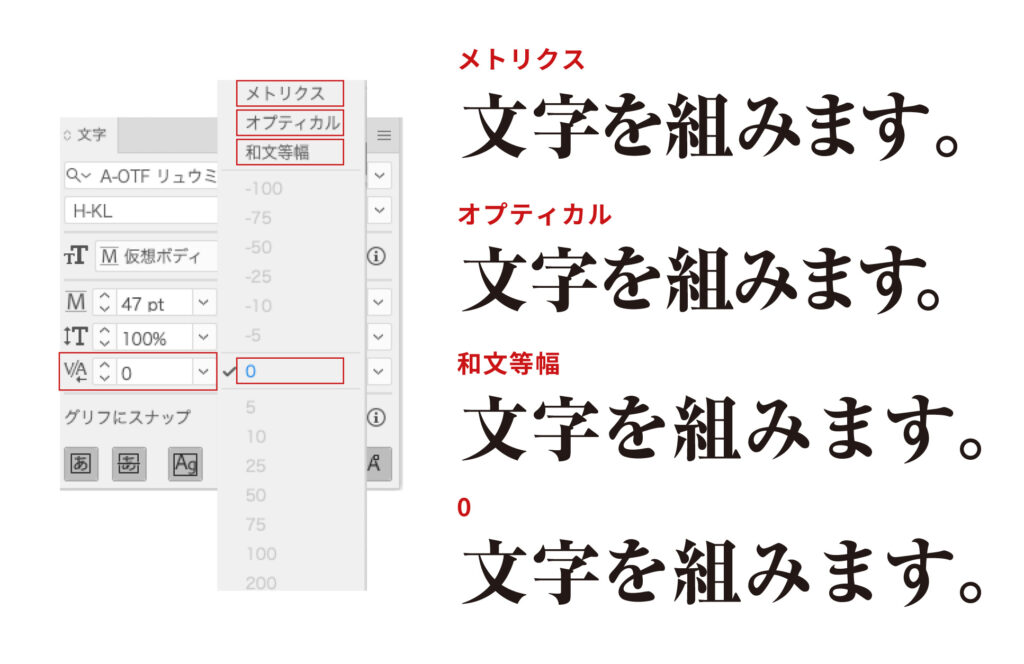
「ベタ組」をする場合
[文字パネル]の「カーニング」を〈和文等幅〉にして、[Open Typeパネル]の「プロポーショナルメトリクス」のチェックを外します。
「ツメ組」をする場合
[文字パネル]の「カーニング」は〈メトリクス〉か〈オプティカル〉を使用し、「トラッキング」や「文字ツメ」で調整します。ただし、縦組では〈オプティカル〉は無効になります。
まとめ
このような組み方やIllustratorの設定を基に、読みやすい文字の並びを設定していくわけですが、その詳しい内容についてはまた次回。
調べれば調べるほど奥が深い文字組版の世界。チラシの場合、文字はタイトルやリードの役割が高く、キャッチとしての文字をどう目立たせるかといったビジュアルとしての要素が強くなりますが、パンフレットや会誌などの冊子になると、本文がほとんどの割合を占めるようになり文字は「情報そのもの」。どんなにビジュアルが良くても読みづらかったらユーザーにとってはストレスになり、読むことを諦めてしまうかもしれません。そうなったら大事な情報が何も伝わらないことになってしまいます。
情報の不伝達とならないための読ませるテクニックを身につけるべく、このシリーズはしばらく続きます。


